Odstranite neznane dnevnike dogodkov iz sistema za hitro rešitev
- ID dogodka 4663 lahko pomeni, da je vaš sistem/strežnik ogrožen, ker nepooblaščen račun poskuša dostopati do datotek.
- Uporabniški račun, ki poskuša dostopati do sistema, nima dovoljenja za to ali pa nima potrebnih dovoljenj.
- V dnevnikih dogodkov lahko enostavno preverite morebitne sumljive uporabnike in jih odstranite.

XNAMESTITE TAKO, DA KLIKNETE NA PRENOS DATOTEKE
Ta programska oprema bo popravila običajne računalniške napake, vas zaščitila pred izgubo datotek, zlonamerno programsko opremo, napako strojne opreme in optimizirala vaš računalnik za največjo zmogljivost. Odpravite težave z računalnikom in odstranite viruse zdaj v treh preprostih korakih:
- Prenesite Restoro PC Repair Tool ki prihaja s patentiranimi tehnologijami (patent na voljo tukaj).
- Kliknite Zaženi skeniranje da poiščete težave z operacijskim sistemom Windows, ki bi lahko povzročale težave z računalnikom.
- Kliknite Popravi vse za odpravo težav, ki vplivajo na varnost in delovanje vašega računalnika.
- Restoro je prenesel 0 bralcev ta mesec.
Dogodek 4663 lahko pomeni, da se je uporabnik prijavil v domenski računalnik z računom, ki ni pooblaščen za uporabo za prijavo v domeno. To se lahko zgodi, če račun je bil onemogočen ali odstranjen iz skupine skrbnikov domene.
Če to napako vidite redno, je lahko povezana z dovoljenji za mape ali pogone v skupni rabi in/ali nepravilno konfiguriranimi uporabniškimi računi z nezadostnimi pravicami dostopa. Kljub temu je vredno preveriti, ker lahko uporabnik, če ga pustite brez nadzora, pridobi dostop.
Kaj je ID dogodka 4663?
ID dogodka 4663 se zabeleži, ko se na objektu izvede določena operacija. Ta dogodek si lahko ogledate v varnostnem dnevniku in ima cilj varnostnega dnevnika. ID dogodka 4663 bo zabeležen v varnostnem dnevniku, ko bo uporabnik poskušal izvesti operacijo, ki zahteva skrbniška dovoljenja.
Glavne kategorije vrst objektov so naslednje:
- Objekti datotečnega sistema (na primer datoteke, mape ali tiskalniki)
- Objekti jedra (na primer procesi in niti)
- Objekti registra (na primer ključi in vrednosti)
- Sistemski objekti (na primer gonilniki)
- Predmeti v izmenljivem pomnilniku ali napravah
Poskus dostopa do predmeta lahko pomeni:
- Objekt ni več prisoten na strežniku – Če imate težave z dostopom do datoteke ali mape, to pomeni, da je bila ta datoteka ali mapa izbrisana s strežnika.
- Objekt je prisoten na strežniku, vendar njegovo ime ni veljavno – Možno je, da je bil predmet od zadnjega dostopa izbrisan ali preimenovan.
- Objekt je prisoten na strežniku, vendar na drugi lokaciji – Do te napake lahko pride, če poskušate dostopati do datoteke ali mape, ki je bila premaknjena ali preimenovana.
- Objekt je prisoten na strežniku, vendar vaš račun nima pravic dostopa – Ta napaka se pojavi, ko vaš uporabniški račun nima zadostnih privilegijev za branje/pisanje, da bi to lahko storili.
Kako lahko popravim ID dogodka 4663?
Strokovni nasvet:
SPONZORIRANO
Nekaterih težav z osebnim računalnikom je težko rešiti, zlasti ko gre za poškodovana skladišča ali manjkajoče datoteke Windows. Če imate težave pri odpravljanju napake, je vaš sistem morda delno pokvarjen.
Priporočamo, da namestite Restoro, orodje, ki bo skeniralo vaš stroj in ugotovilo, v čem je napaka.
Klikni tukaj za prenos in začetek popravljanja.
Najprej preverite naslednje:
- Vklopite požarni zid, da zagotovite omejitev nepooblaščenega dostopa. Preverite tudi, kaj storiti, če ste ni mogoče vklopiti požarnega zidu Windows.
- Preverite, ali obstaja napačna konfiguracija SACL (System Access Control List), ki uporabnikom preprečuje dostop do predmetov, ki bi jim morali biti dovoljeni.
1. Preverite in odstranite dnevnike dogodkov
- Kliknite na Windows Iskanje ikono v opravilni vrstici, vnesite Pregledovalnik dogodkov in kliknite Odprto.

- Pomaknite se do levega podokna, razširite Meni Dnevniki sistema Windows in izberite Varnost.
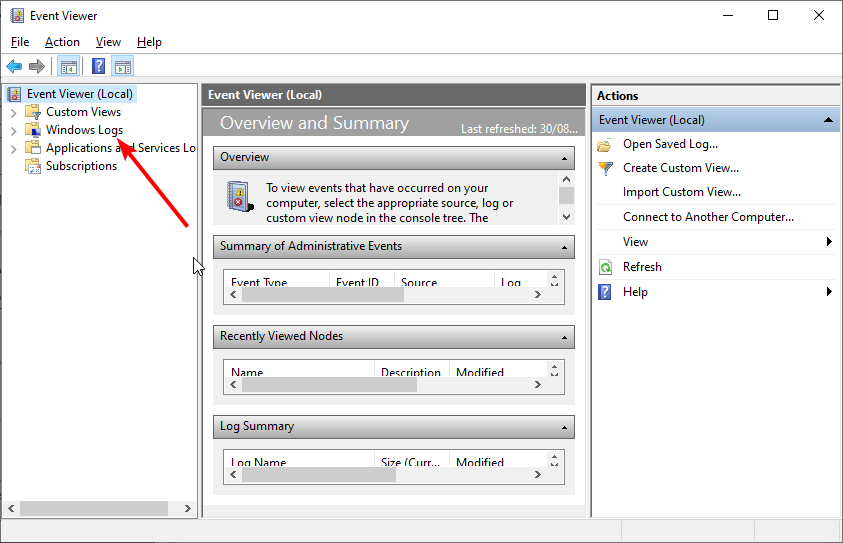
- Pomaknite se po različnih dnevnikih in poiščite enega z ID dogodka 4663.
- Ko najdete dnevnik z ID-jem dogodka 4663, si zabeležite Ime računa ki se je poskušal prijaviti
- Pripeljite Iskanje ponovno ikono, tip Nadzorna plošča in kliknite Odprto.

- Izberite Uporabniški računi.
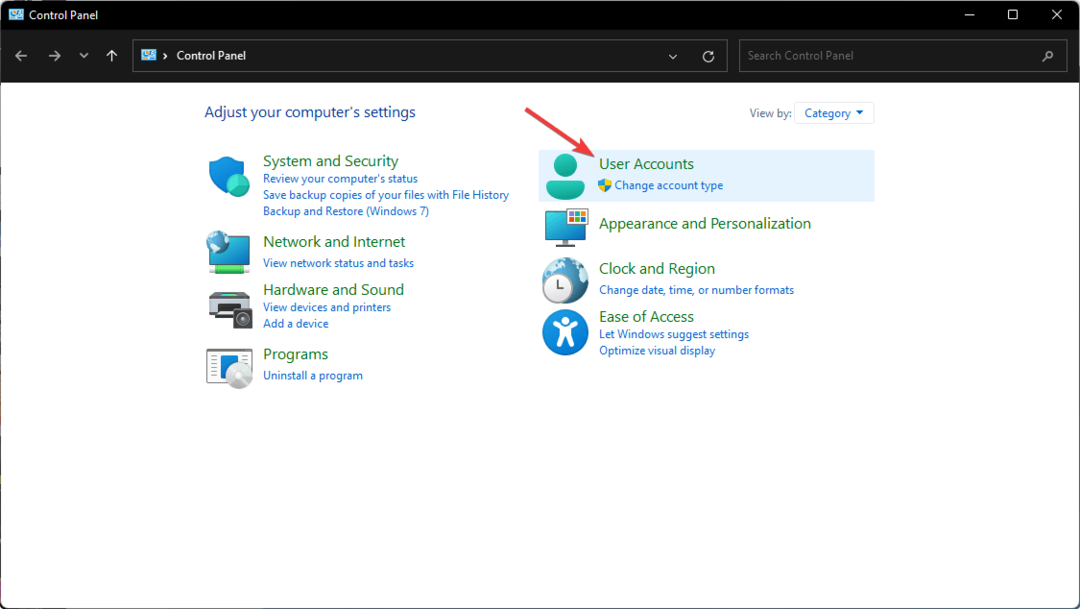
- Kliknite na Upravljajte svoje poverilnice na levi strani.
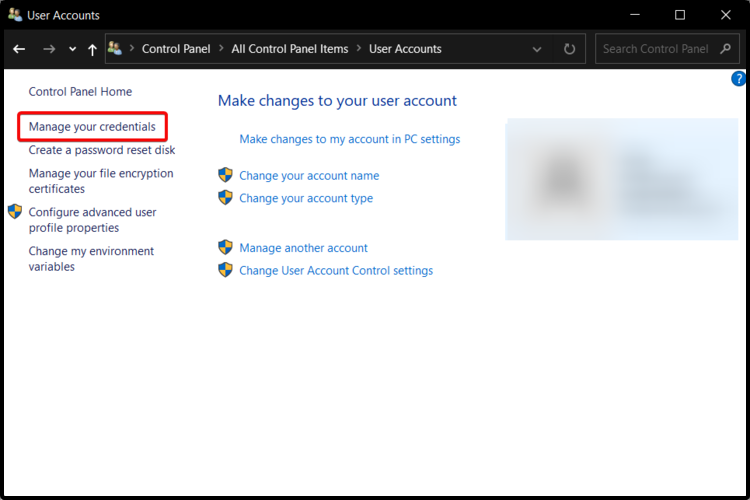
- Izberite Poverilnice za Windows v novem oknu.

- Razširite neznani uporabniški račun in v spustnem meniju kliknite Odstrani da se znebite tega uporabnika.
Poskus ID dogodka 4663 je lahko posledica notranje ali zunanje kršitve varnosti in zlonamerna programska oprema uporablja uporabniški račun za dostop do sistema. Ta račun je morda ustvarila zlonamerna programska oprema ali napadalec, ki je izkoristil ranljivost v omrežnih storitvah.
2. Onemogoči oddaljeni dostop
- Udari Windows tipko in kliknite na nastavitve.

- Kliknite na Sistem in se pomaknite navzdol do Oddaljeno namizje.

- Preklopite stikalo poleg Oddaljeno namizje da onemogočite funkcijo.
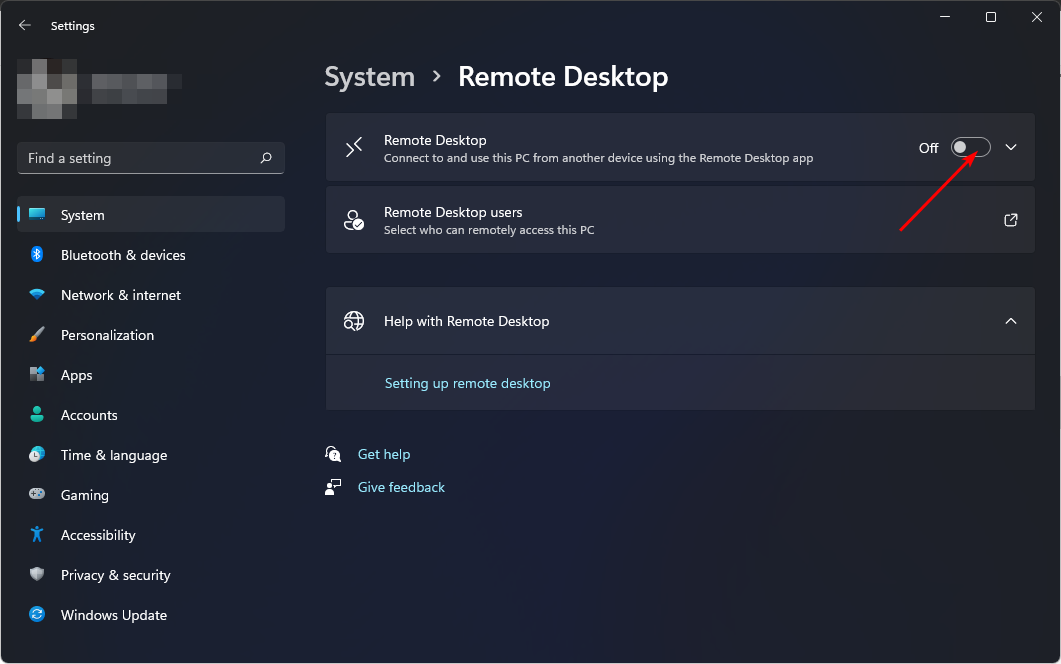
- Nato pritisnite Windows + R ključi za odpiranje Teči ukaz.
- Vrsta regedit v pogovornem oknu in pritisnite Vnesite odpreti Urejevalnik registra. Izberite ja če je Nadzor uporabniškega računa vas vpraša, ali želite kaj spremeniti.

- Pomaknite se do naslednje lokacije:
HKEY_LOCAL_MACHINE\SYSTEM\CurrentControlSet\Control\Terminal Server - Dvakrat kliknite na fDenyTSConnections na desnem podoknu, da ga odprete.
- Nastavite Podatki o vrednosti do 1, nato kliknite v redu dokončati.

Do strežnika Windows je mogoče dostopati na daljavo, če izvaja storitev. Na primer, če želite dostopati do strežnika prek oddaljenega namizja, morate omogočiti to funkcijo.
Onemogočanje oddaljenega dostopa mora biti začasen varnostni ukrep, dokler ne ugotovite, ali je ID dogodka 4663 napad s surovo silo.
- Napaka Hyper-V 0x8009030e: Kako jo popraviti
- Windows proti Windows Server: v čem se razlikujeta?
- Vstopamo v fazo 3 utrjevanja Windows Server DC
To je vse, kar smo imeli za ta posebni ID dogodka, vendar preverite, kaj imamo na voljo. Na primer, ID dogodka 4648, kjer je bil poskus prijave s poverilnicami.
Delite morebitne dodatne misli o tej temi v spodnjem oddelku za komentarje.
Imate še vedno težave? Popravite jih s tem orodjem:
SPONZORIRANO
Če zgornji nasveti niso rešili vaše težave, se lahko vaš računalnik sooči z globljimi težavami s sistemom Windows. Priporočamo prenos tega orodja za popravilo računalnika (ocenjeno odlično na TrustPilot.com), da jih preprosto obravnavate. Po namestitvi preprosto kliknite Zaženi skeniranje in nato pritisnite na Popravi vse.


